como bloquear e-mails em AOL?
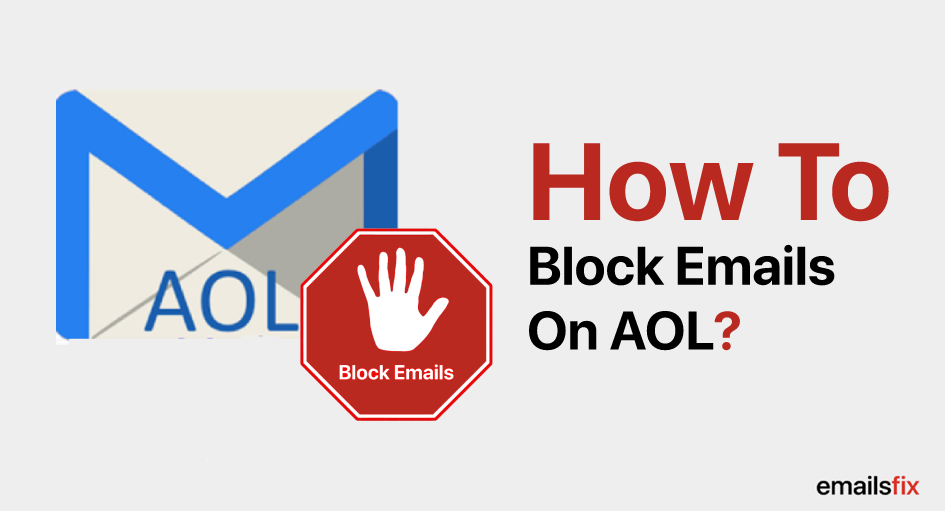
bloquear todos os e-mails desnecessários da sua conta AOL é essencial para manter as coisas organizadas na sua vida profissional e realizar objetivos diários. Uma caixa de entrada desorganizada olha haywire, assim consome muito tempo para encontrar os dados importantes no momento necessário. Não se preocupe, leia abaixo o artigo em detalhes e encontre uma resposta detalhada para este ” como bloquear e-mails em AOL?” pergunta.
Todos nós temos aquele momento em que erroneamente enviámos por e-mail informações irrelevantes para a pessoa que não se preocupa com isso, porque a nossa caixa de entrada AOL é amontoada com e-mails indesejados. Ordenar os e-mails indesejados pode ser uma tarefa difícil, porque você tem que fazê-lo manualmente e uma falha de um dia faria a diferença na forma como você opera a sua caixa de entrada AOL. Porque não escolher algo a longo prazo? Algo que possa ser resolvido antes de chegar à tua caixa de entrada.
passos para bloquear um e-mail em AOL
AOL e-mails apresentam um filtro de spam que corta todos os e-mails lixo e lhe dá as comunicações relacionadas com o seu negócio. Não apenas isso, às vezes você também quer axe um determinado endereço de E-mail ou um domínio totalmente desnecessário que está incomodando com as mensagens que você não precisa em tudo. Nós vamos ajudá-lo a criar uma lista que irá fornecer uma resposta para o seu “como bloquear e-mails em AOL?”question, either from the AOL website or the AOL desktop application. 1. Ligue-se à sua conta de E-mail AOL a partir do seu navegador Web ou através da aplicação AOL desktop.
2. Carregue em’ Opções ‘na barra de ferramentas e depois seleccione’Configuração do correio AOL’. Seleccione a opção ‘Spam’ na barra lateral.

3. Seleccione ‘controlos de lixo ‘no menu’ Configuração ‘e depois carregue em’Editar os controlos de lixo’.
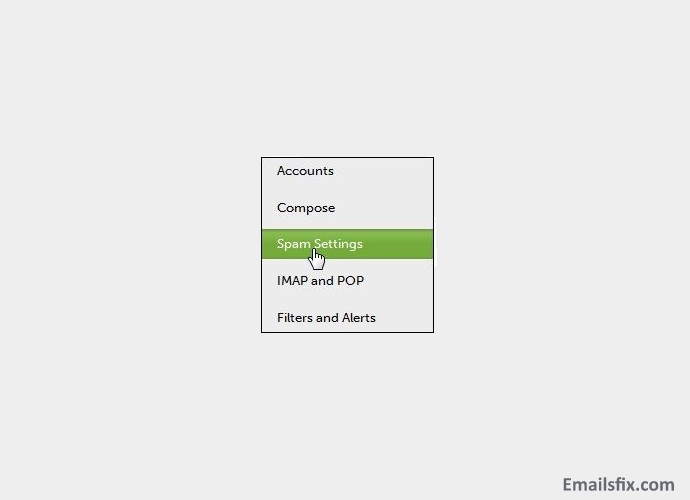
4. Modificar a opção ‘Sender Filter’ para ‘bloquear as mensagens dos endereços que eu indicar’ se quiser barrar as mensagens dos endereços ou nomes de domínios em particular.
5. Inserir endereços de E-mail no primeiro campo. Você tem que adicionar ‘+’ depois de digitar os primeiros endereços. No caso de você estar usando um navegador da web, você precisa colocar todo o endereço de E-mail.
6. Bloquear e-mails indesejados no AOL é outra coisa que você pode fazer apenas bloqueando todo o e-mail do provedor de E-mail atual. No caso, você quer bloquear todos os e-mails de seu empregador anterior, digite “nome de domínio” no campo.
7. Caixa de “Block Mail contendo palavras ou frases específicas” é outra opção para bloquear alguém em AOL. Ele irá filtrar todos os seus e-mails pelo conteúdo, e, em seguida, adicionar as palavras ou frases, pode ser ‘Nome da pessoa’ ou qualquer conteúdo relacionável. A AOL bloqueia automaticamente todo o seu correio contendo uma das palavras ou frases para o seu filtro.
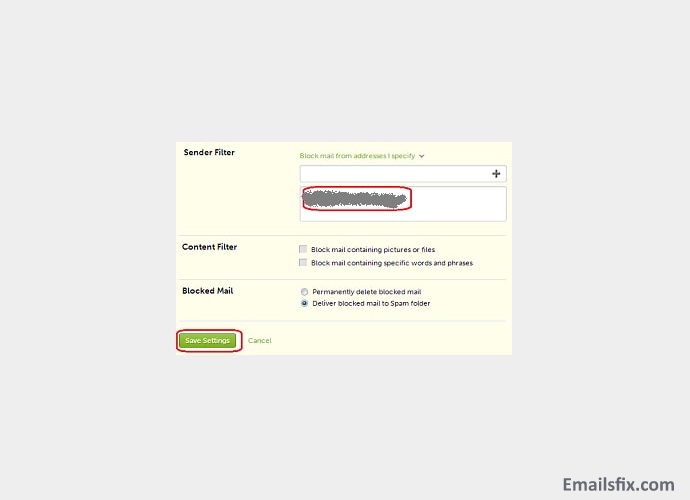
8. Outra opção na barra lateral, ‘Block Mail contendo imagens ou arquivos’ permite que você bloqueie todos os e-mails contendo qualquer tipo de anexo.
9. Uma vez que você especificar entre todas as opções, escolhendo uma das configurações na seção de E-mail bloqueado. Ele irá pedir-lhe para escolher entre “apagar permanentemente o correio Bloqueado” ou “entregar o correio bloqueado para a pasta de Spam.”
10. Para activar a funcionalidade de E-mail do bloco AOL, carregue em ‘Gravar’ ou em ‘gravar as opções’. como bloquear um endereço de E-mail na AOL?
a conta de E-Mail AOL apresenta a opção que lhe permite criar pastas para armazenar e-mails pessoais e Negócios arquivados, ao mesmo tempo que bloqueia o remetente indesejado de qualquer negócio ou serviços. Os recursos permitem que você bloqueie e-mails AOL, um máximo de 1000 e-mails, que não pede para baixar qualquer plug-ins ou extensões de navegador ou compra qualquer tipo especial de driver. Você pode bloquear o remetente em AOL ou você pode bloquear as pessoas em AOL com a funcionalidade de bloqueio que é acessível através do componente de controles de E-mail.
Como bloquear um endereço de E-mail na versão AOL Desktop Antes de 10.1?1. Assine na sua conta AOL e insira “controlos de correio” na caixa de pesquisa no topo e carregue em ‘Enter’.
2. A caixa de pop-up aparece que diz: “bloquear o correio de endereços que eu especifiquei.”Digite os endereços de E-mail dos indivíduos, serviços ou empresas que você deseja bloquear no campo de texto relacionado. Indique uma vírgula para indicar vários endereços de E-mail a bloquear.
3. Carregue em’ Gravar ‘ para activar.
Como bloquear um endereço de E-mail na versão AOL Desktop 10.1?1. Assine na sua conta AOL e clique no ícone “Mail”.2. Carregue em’ Configuração ‘seguida de’controlos de Spam’. Clique em “Editar os controles de spam” para o Controle de E-mail da versão AOL 10.1.3. Clique no círculo ao lado de “bloquear o correio dos endereços que eu especificar”. Indique os endereços de E-mail dos indivíduos ou empresas que deseja bloquear no campo de texto. Ele permitirá bloquear spam em AOL,
4. Clique em “Salvar” e, em seguida, ‘OK’ para finalizar a configuração.
dicas sobre o bloqueio de E-mails indesejados em AOL
ainda recebendo um monte de newsletters na sua caixa de entrada de AOL, quando você realmente não precisa de tudo isso. Então, este artigo é para ti. Temos uma forma épica de filtrar toda a sua comunicação indesejada. Este artigo irá ajudá-lo a bloquear o correio de spam no AOL.
esteja atento ao compartilhar seu endereço de E – mail-mais altas as vezes que você compartilhou seu endereço de E-mail nas diferentes plataformas online, maiores são as chances de receber e-mails indesejados na forma de promoções, spam e newsletters.
esteja alerta ao responder a e – mails indesejados-no caso de receber um e-mail e por acaso fazer parte de spam, não responda a esses e-mails. Além disso, esses e-mails devem ser tratados como indesejados e devem ser apagados o mais rápido possível. Este será um passo significativo no bloqueio de E-mails indesejados em AOL.como bloquear e-mails em AOL para iPhone?há momentos em que as newsletters de diferentes serviços fazem a sua caixa de entrada parecer recheada e confusa. É que uma pessoa ou uma organização que mantém você se incomodar com seus planos de serviço e seus despachos diários de E-Mail cria um aborrecimento em suas tarefas diárias. Nesse caso, a única solução é bloquear o remetente na AOL ou bloquear um endereço de E-mail na AOL, com estes passos.1. Entre na sua conta AOL.2. Clique no ícone de E-mail seguido de “Configurações” e, em seguida, “controles de Spam”
3. Clique em “Editar os controles de spam” para o Controle de E-mail da versão AOL 10.1.4. Ele irá dar o filtro do remetente que pede para clicar em “Bloquear o correio de endereços que eu especifique”
5. Carregue em Gravar
regulamentar o Spam e a privacidade no correio AOL
Aprenda a bloquear o correio de lixo no AOL que o ajuda a proteger a sua conta de correio AOL do spam indesejado.
a segurança e segurança de todos os nossos utilizadores AOL são essenciais para o nosso negócio e para a sua conta de E-Mail AOL. Como bloqueamos o email de lixo na AOL? Nosso tratamento de todo spam ou email de lixo é suspeito e nós os tratamos na fase inicial e não os deixamos encaminhar para sua conta, filtrando-os automaticamente.
mas se você ainda está recebendo o que é considerado spam, existem maneiras adicionais que você pode personalizar suas maneiras de proteger sua privacidade.
- AOL nunca compartilha ou endossa o endereço de E-mail de seus usuários para qualquer spammers ou organização de gerenciamento de dados. a AOL está constantemente a trabalhar em sistemas inovadores para reduzir o lixo à sua conta.
- escolher a opção ‘Este é um spam / este não é spam’ é um passo significativo que nos ajuda a identificar qual deve ser tratado em conformidade.
- Se todas as suas mensagens de spam estiverem indo automaticamente na pasta de spam, isso significa que seus filtros estão funcionando e todo o seu correio seria tratado supostamente.
- Se você ainda está desconfiado sobre spam ou ainda obter todos os indesejados, então você deve alterar a sua senha de E-mail AOL. Este procedimento deve ser repetido com intervalos frequentes.
bloqueie e-mails indesejados no AOL
Uma vez que tenha marcado um e-mail como spam, vamos certificar-nos de que não recebe todos estes e-mails irritantes. Há chances de que alguns e-mails podem passar, mas você pode tomar alguns passos para contrariar isso.
marque como Spam
Depois de marcar os e-mails como spam, você não receberá nenhum e-mail indesejado na AOL. Todas as mensagens recebidas serão direcionadas automaticamente para a pasta de spam.
- faça login no correio AOL
- na sua caixa de entrada, seleccione a mensagem que deseja tratar como spam
- no canto superior esquerdo do E-mail, carregue em Spam.
Crie o seu próprio filtro de Spam
- vá para a sua conta de E-mail AOL, no perfil carregue em ‘Opções’ seguido de ‘Opções de E-mail’.
- irá obter a opção’ Spam Setting Tab ‘ para carregar.
- irá pedir-lhe para adicionar o endereço de E-mail que deseja filtrar.
- indique ‘ + ‘ seguido de endereço de E-mail no campo
- Uma vez feito, carregue em Gravar.
irá bloquear e-mails em correio AOL que você não considera necessário durante o trabalho. No caso de querer remover quaisquer endereços de E-mail de ‘página de configuração de Spam’, basta passar o seu rato para o endereço e carregar em ‘X’.
Você também pode encontrar aqui artigos sobre mais tópicos, como o servidor AOL IMAP não está respondendo problema e encaminhar e-Mail AOL para a conta Gmail. Estes artigos podem ser úteis para você em encontrar as diferentes soluções para problemas relacionados com a AOL mail. Todos os passos mencionados em soluções são fáceis de seguir e executar. depois de ler a informação acima mencionada, esperamos que o ” como bloquear e-mails em AOL?”a pergunta já não existe na tua mente. Mas se você ainda tiver alguma dúvida ou dúvida, deixe-nos saber através do suporte de chat ao vivo. Nossa equipe técnica está pronta para prestar assistência e ajudar 24 * 7 Como acreditamos em ganhar maior confiança e confiança do cliente.